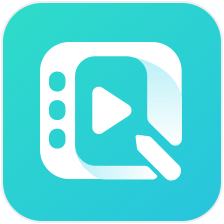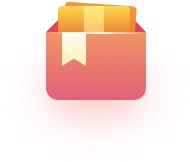PS如何快速提取原画线稿
9027 阅读 2021-05-08 收藏
PS如何快速提取原画线稿。第一步 鼠标对着图层双击左键,然后显示此框架,点击确认。

第二步 选择通道,然后按着Ctrl和鼠标左键点击通道的RGB图层,然后图片会出现选取

第三步 选择选取工具,对着图片选择点击鼠标右键,选择反向


第四步 新建图层,然后选中新建的图层,对着图片点击鼠标右键,选择填充
如果你想快速提升自己的绘画水平,且绝对不怕辛苦,欢迎挑战轻微课魔鬼特训班,体验魔鬼式绘画集训入口:https://www.qingwk.com/school/

第五步 选择颜色,然后选择你自己想填充的颜色,点击确定

第六步 然后选中最下面的图层,对着图片点击鼠标的右键,选择填充(此次的填充,是填充背景色)

第七步 一般都是选择白色去填充背景色,然后选择确定

然后线稿就提取出来啦,后面就方便线稿的修改了

那本期关于PS如何快速提取原画线稿的教程素材分享就到这里结束了,想要了解更多关于素描的教程可以搜一下轻微课,或者下载轻微课app哦,里面有更多绘画干货~了解了这么多的干货,是不是很想动手操作一番呢?这里微课菌也给大家推荐一些轻微课的视频教程:素描绘画教程,快来看看吧!
免责声明:本文内部分内容来自网络,所涉绘画作品及文字版权与著作权归原作者,若有侵权或异议请联系我们处理。